 Animación de una pelota rebotando por escalera con float limits en 3ds Max
Animación de una pelota rebotando por escalera con float limits en 3ds Max
Cuando quieres animar un objeto como una pelota que baja por los peldaños usando Float Limit, la idea es controlar la posición del objeto a lo largo de un eje específico mediante rangos de valores sin que la animación se salga de esos límites. Cada Float Limit funciona como un tope que restringe el movimiento, pero si no los configuras correctamente en secuencia, la animación se puede descontrolar y parecer que salta fuera de lo deseado.
Cómo configurarlo correctamente
Primero, debes animar la pelota con Position Controller para que se mueva a lo largo del eje de descenso. Luego, crea un Float List y añade los Float Limits secuenciales, uno por cada peldaño o rango de movimiento que quieras controlar. Asegúrate de que cada límite esté activo solo durante el rango de frames que corresponde a ese peldaño, de lo contrario se aplicarán todos simultáneamente y cambiarán toda la animación. Puedes usar Script Controllers para alternar la activación de cada Float Limit automáticamente según los frames.
Otro método es animar manualmente la posición de la pelota para cada peldaño y luego aplicar los Float Limits solo como restricciones para evitar que la pelota se salga de la trayectoria. Esto es más intuitivo para principiantes y evita que la animación se deforme.
No olvides que los Float Limits no generan movimiento por sí solos; solo limitan los valores. Por eso es crucial que primero tengas definida la animación base y luego los uses para acotar los rangos, nunca al revés.
|Agradecer cuando alguien te ayuda es de ser agradecido|
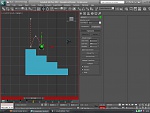
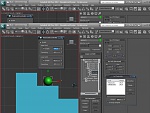
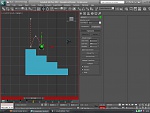
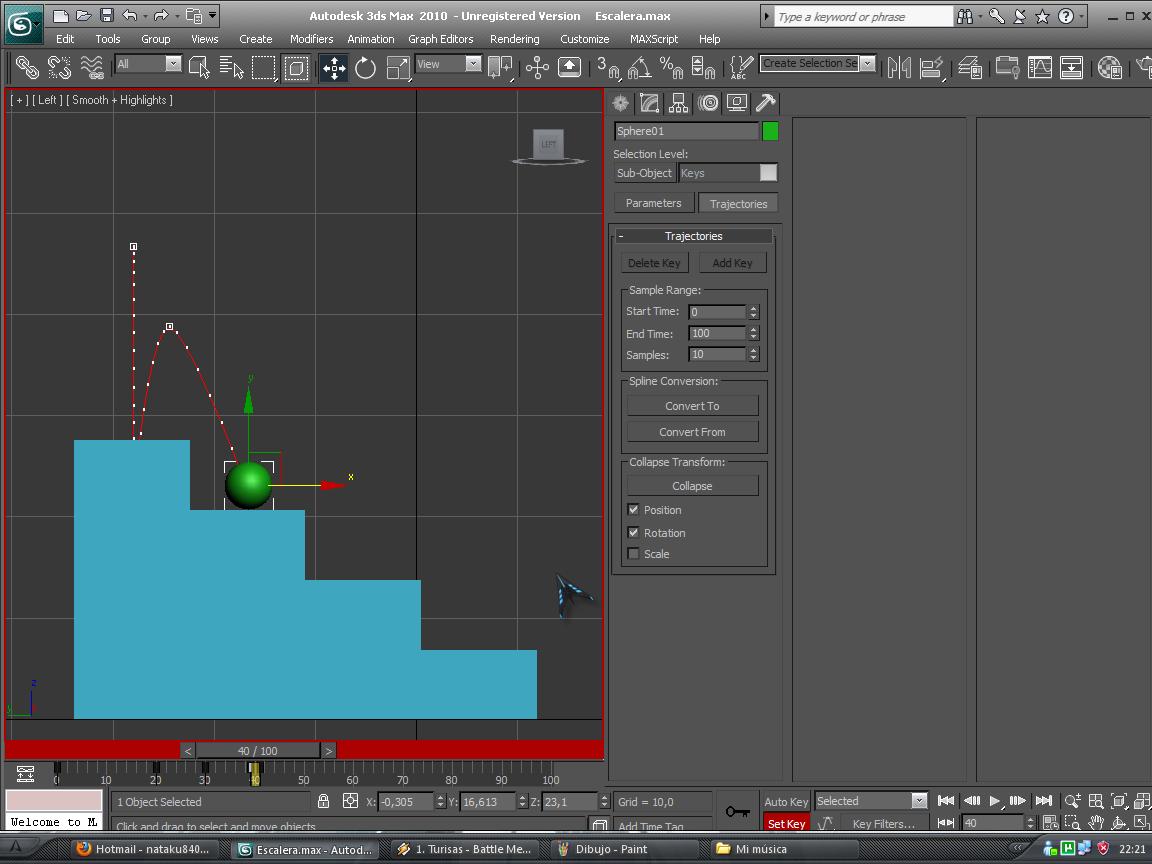





 Citar
Citar
